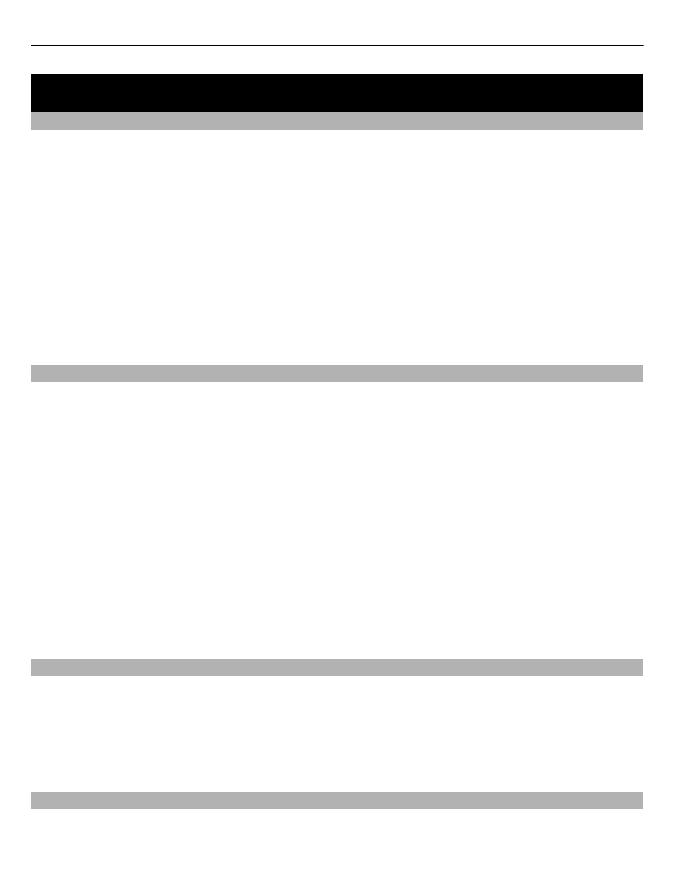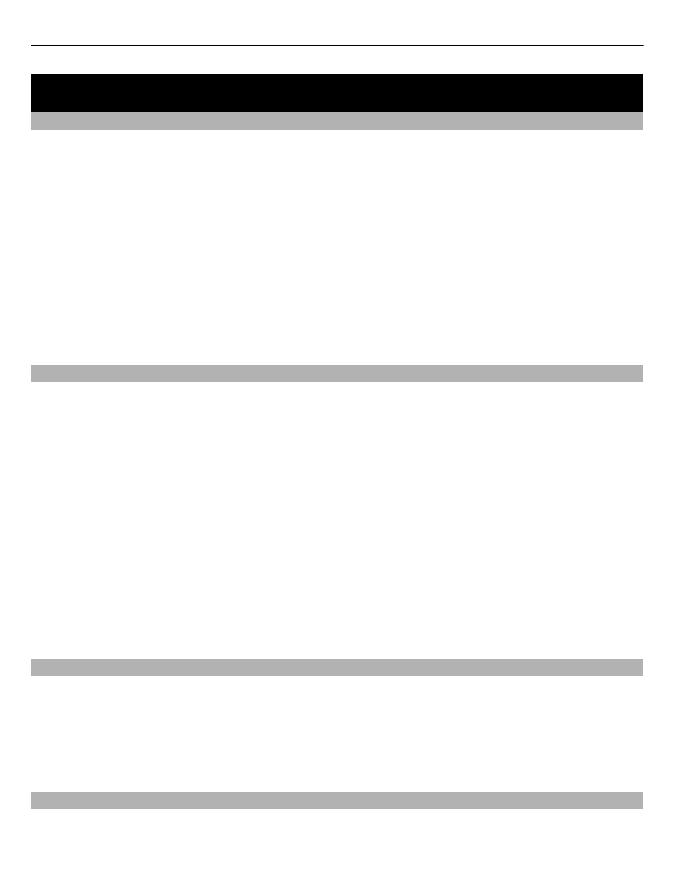
Appels
Émettre un appel
1 Dans l'écran d'accueil, entrez le numéro de téléphone.
Pour supprimer un numéro, sélectionnez Effacer.
Pour les appels internationaux, sélectionnez deux fois * pour obtenir le caractère +
(qui remplace le code d'accès international), et saisissez l'indicatif du pays et
l'indicatif régional (sans le zéro initial, si nécessaire), et enfin le numéro de
téléphone.
2 Appuyez sur la touche d'appel.
3 Si vous y êtes invité, sélectionnez la carte SIM à utiliser.
4 Pour mettre fin à l'appel, appuyez sur la touche de fin d'appel.
Lorsque vous recevez un appel, la carte SIM utilisée est indiquée.
Afficher les appels en absence
Vous souhaitez savoir qui vous a appelé pendant votre absence ?
Dans l'écran d'accueil, sélectionnez Afficher. Le nom de l'appelant apparaît s'il a été
mémorisé dans la liste des contacts.
Les appels en absence et reçus sont consignés uniquement si ce service est pris en charge
par le réseau, si le téléphone est sous tension et s'il se trouve dans une zone de
couverture réseau.
Rappel du contact ou du numéro
Accédez au contact ou au numéro et appuyez sur la touche d'appel.
Afficher ultérieurement les appels en absence
Sélectionnez Menu > Journal et Appels en absence.
Appeler le dernier numéro composé
La personne que vous appelez ne répond pas ? Il est très facile de la rappeler.
1 Dans l'écran d'accueil, appuyez sur la touche d'appel.
2 Accédez au numéro et appuyez sur la touche d'appel.
Si vous y êtes invité, sélectionnez la carte SIM à utiliser.
Renvoyer les appels vers votre boîte vocale ou vers un autre numéro de téléphone
Vous pouvez renvoyer les appels quand vous n'êtes pas en mesure d'y répondre.
Le renvoi d'appels est un service réseau.
16 Appels